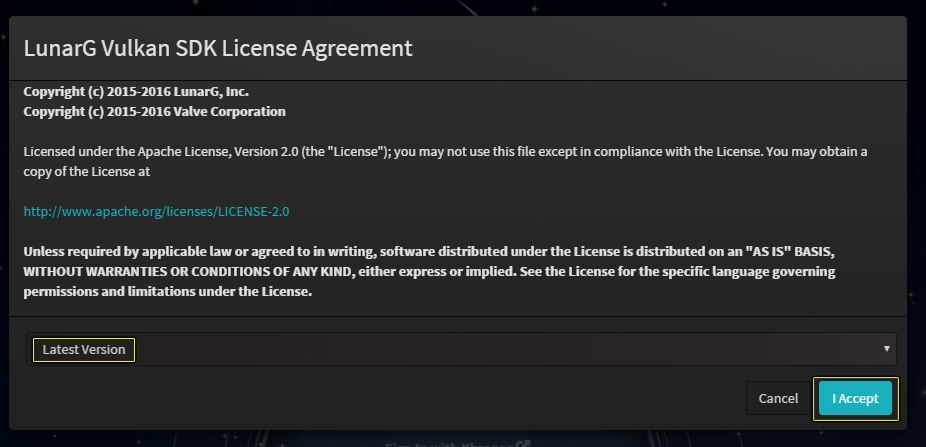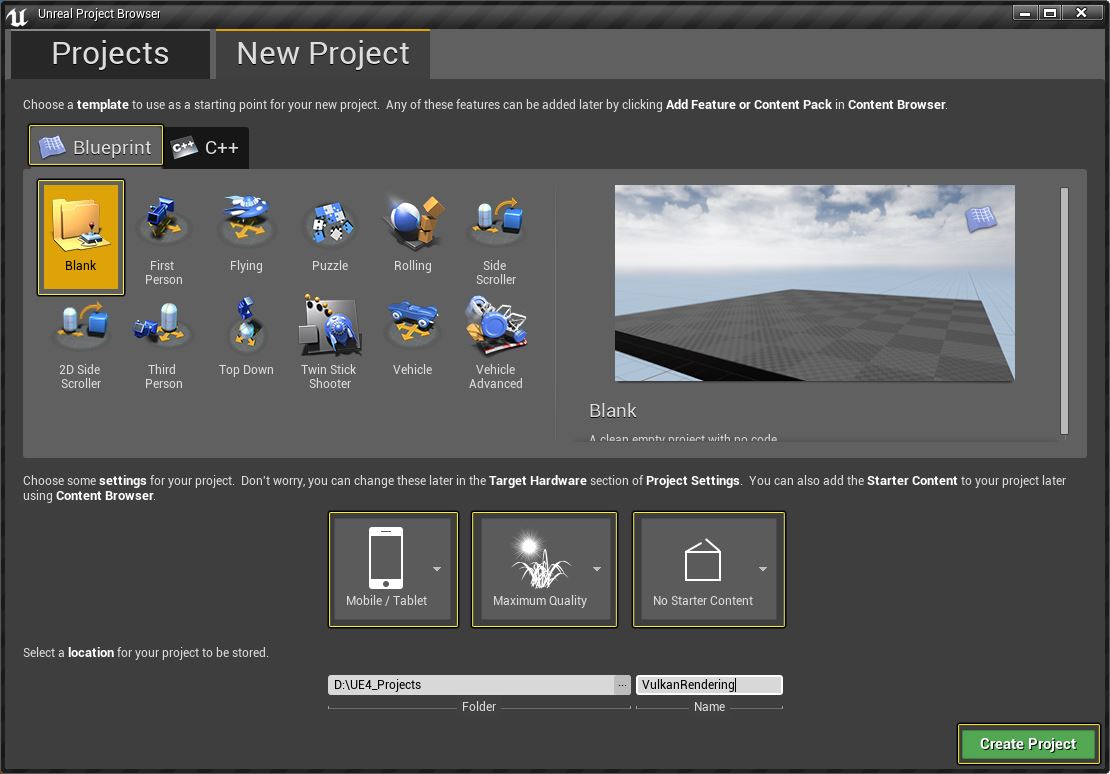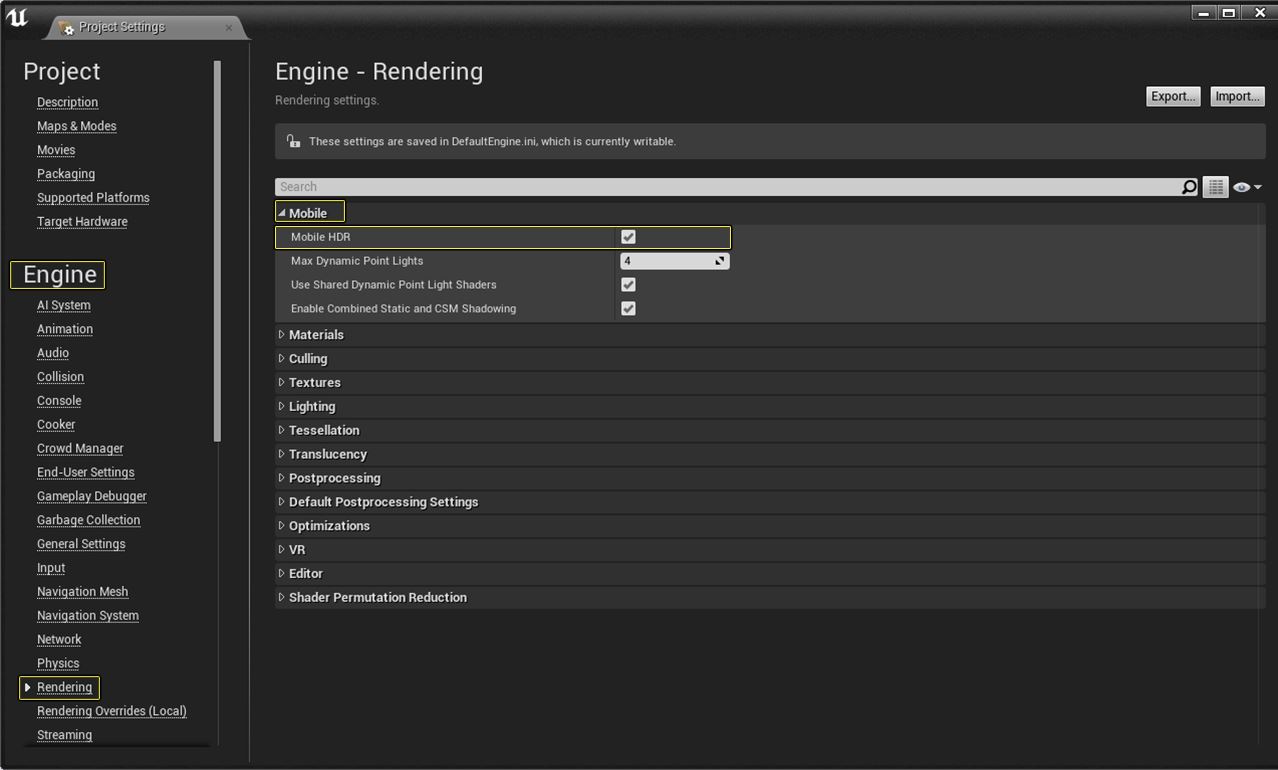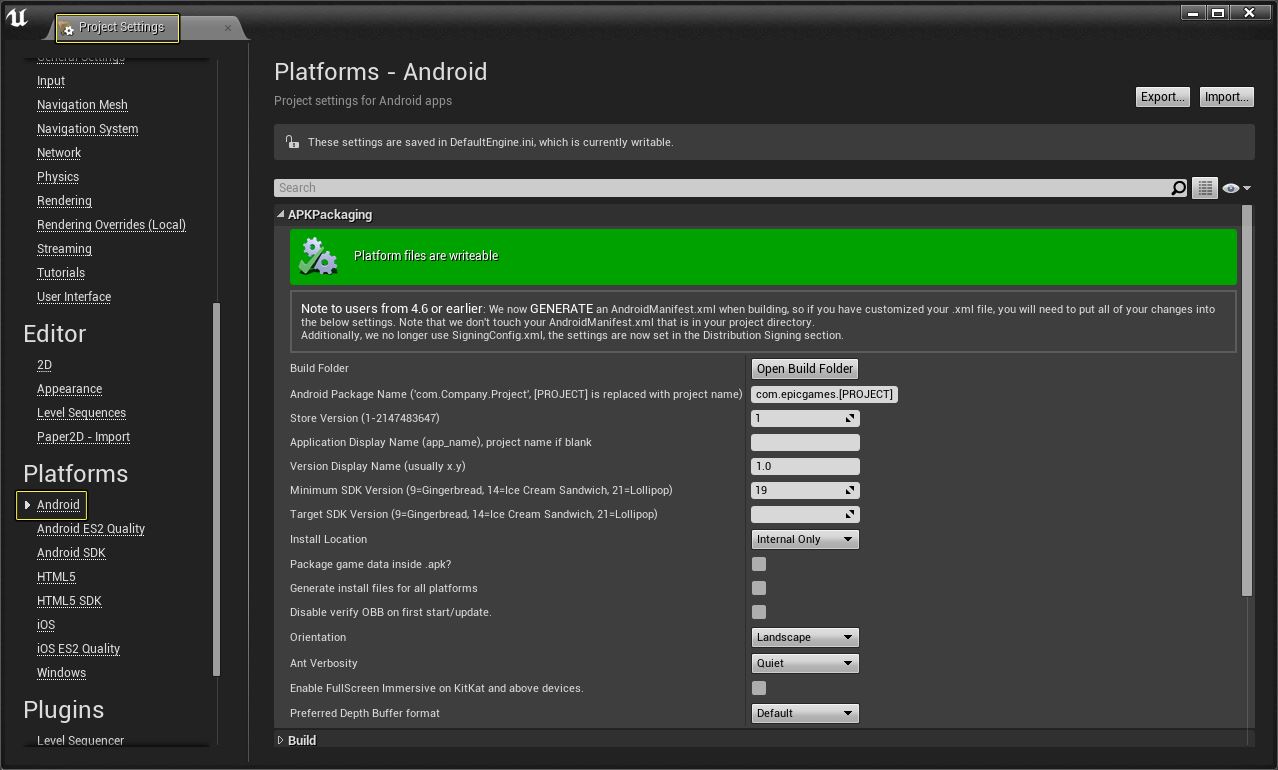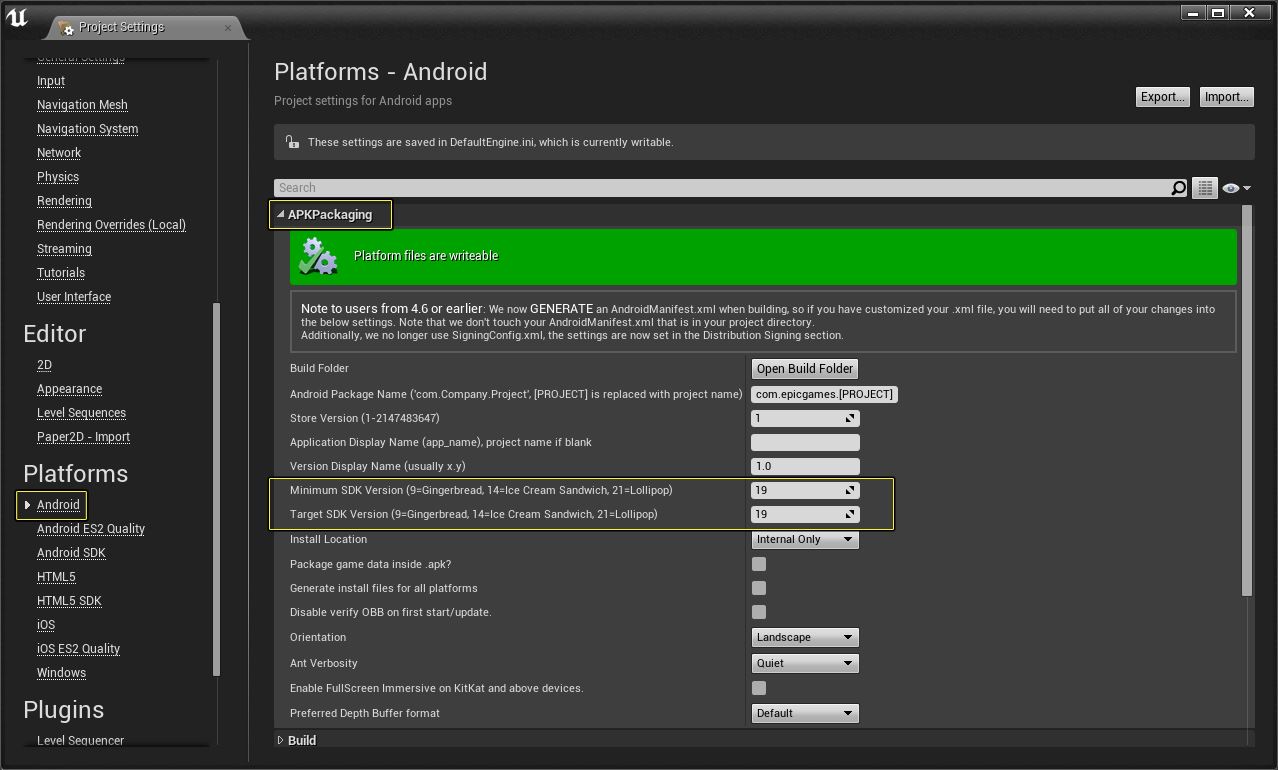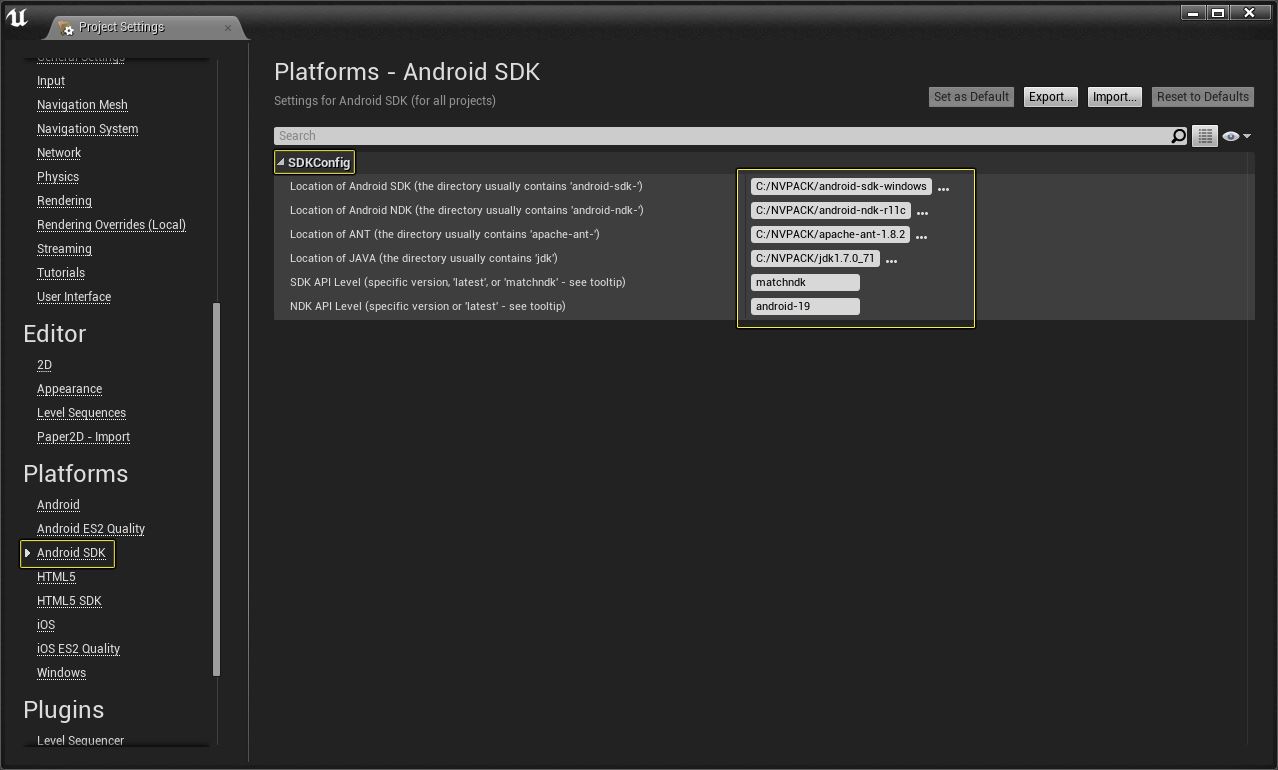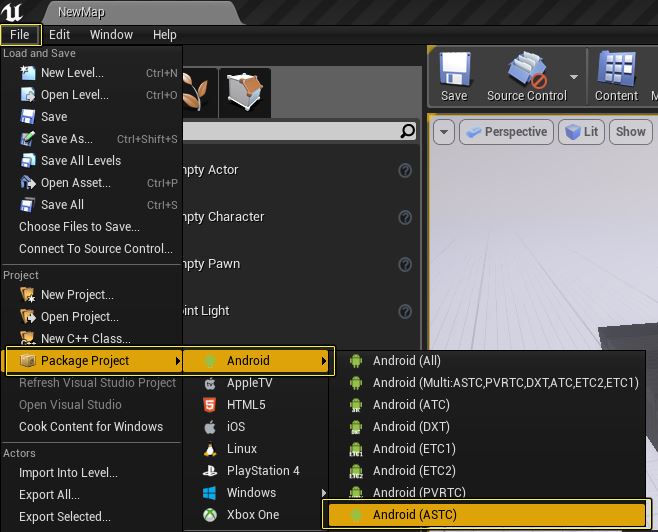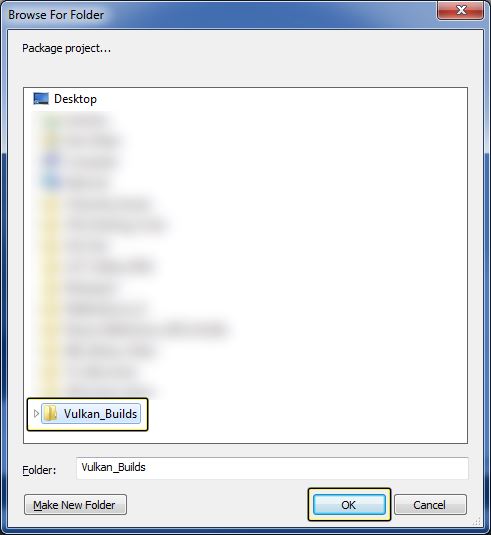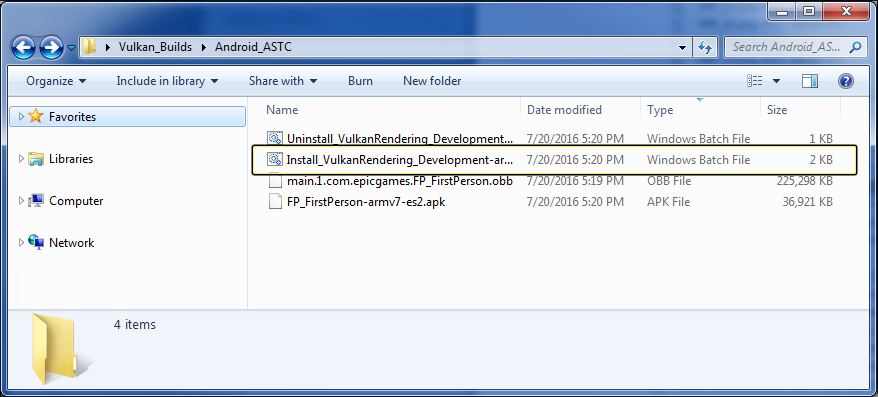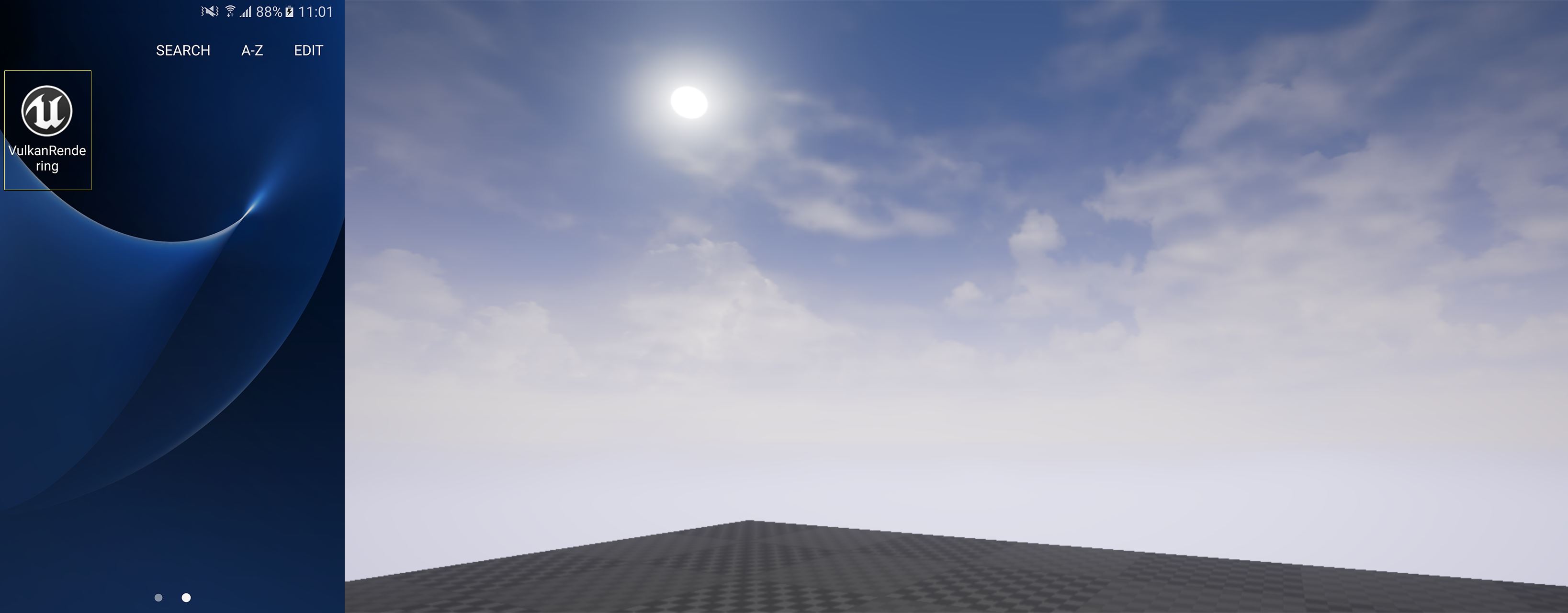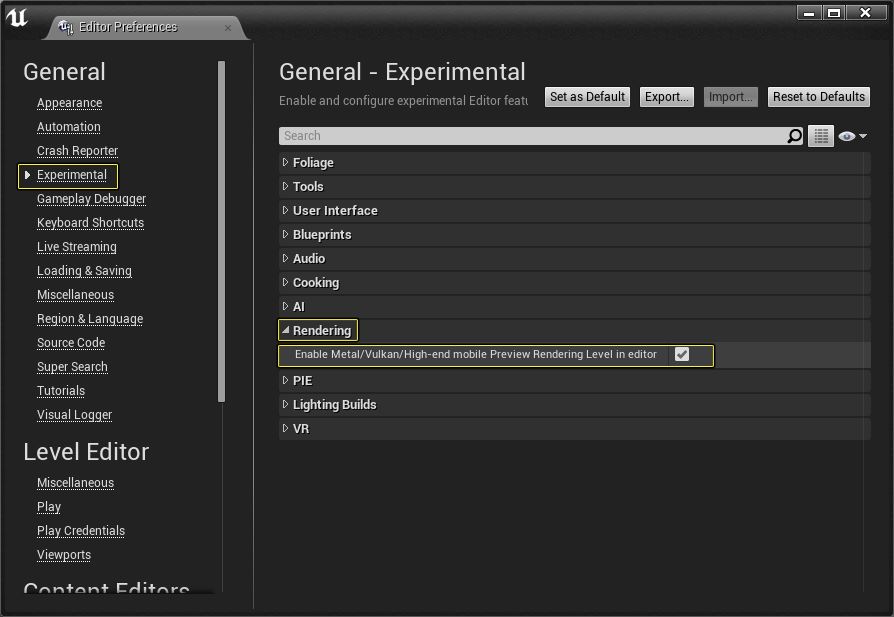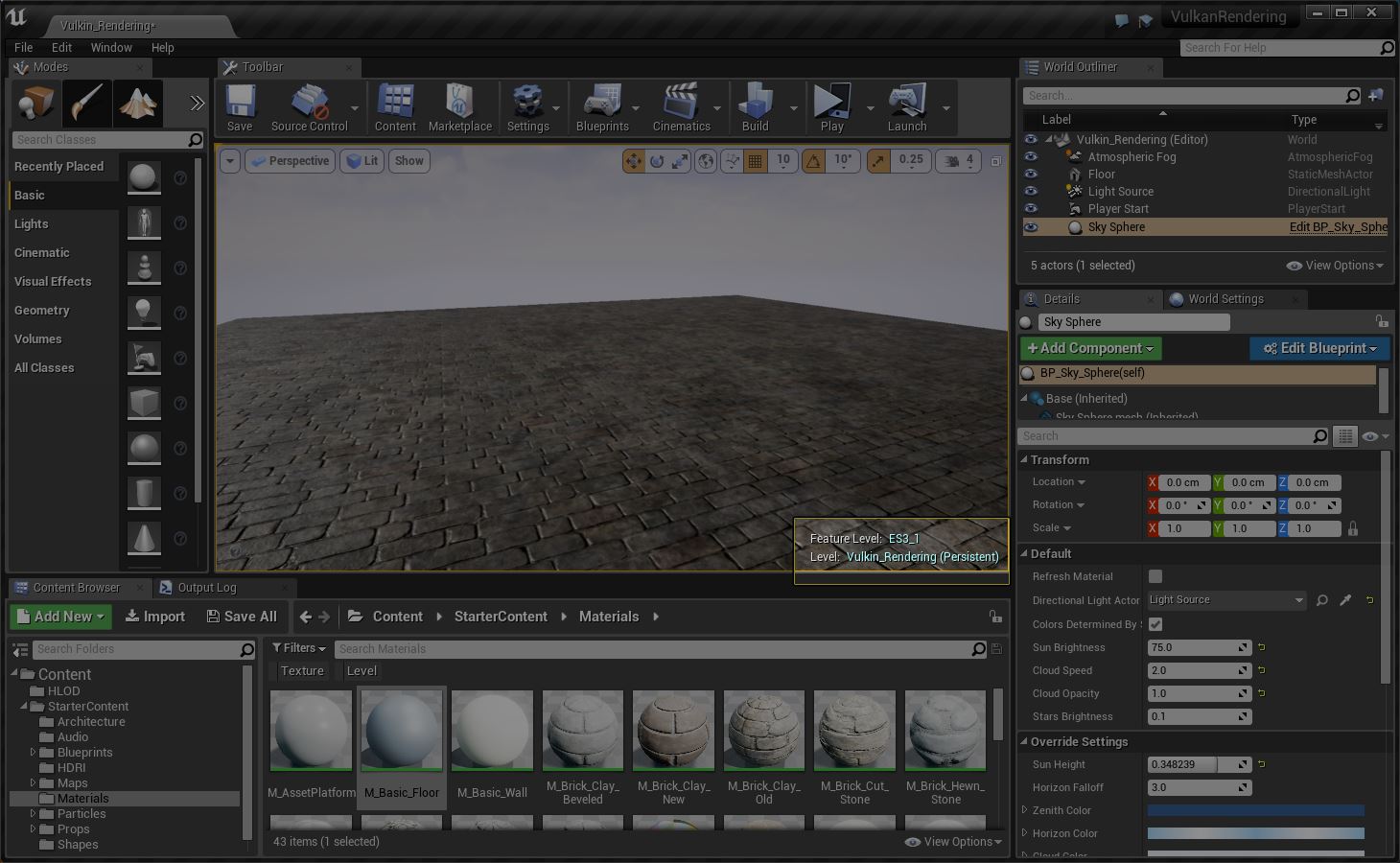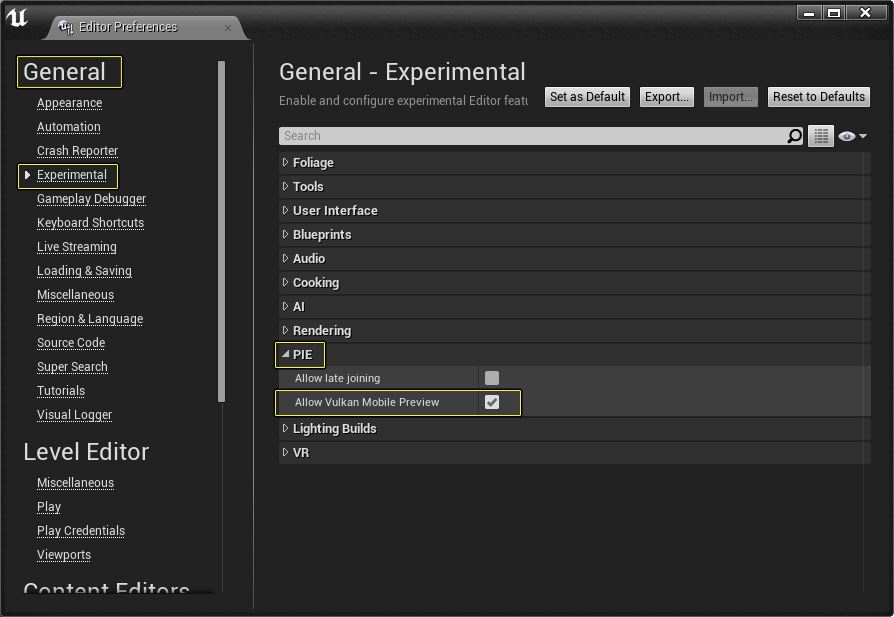安卓 Vulkan 移动渲染器

虚幻引擎 4(UE4)现已支持 Vulkan 图形 API。Vulkan 是开销较低的跨平台 3D 图形库,使开发者能更好地管控安卓移动项目中 GPU 和下层 CPU 的使用。以下文档将说明如何在 UE4 安卓项目中启用和使用 Vulkan。
Vulkan 当前仍处于紧锣密鼓的开发中,需将其视作 实验性功能。如要使用 Vulkan 构建并部署移动项目,须从 UE4 Github 分支下载并编译 UE 4.12 或更新版本。
PC 开发 Vulkan 显卡驱动
必须下载并安装最新版本的显卡驱动,方能在开发电脑上显示可用的 Vulkan 渲染选项。以下是在开发电脑上预览 Vulkan 所需要的最低驱动版本。
NVIDIA:驱动 367.27 或更新版本
AMD:驱动 16.3 或更新版本
支持的 Vulkan 设备
当前只有下列移动设备芯片组支持 Vulkan API。
Nexus 6P(安卓 N 设备)
Galaxy S7(Mali 和 Adreno 款型)
请注意:能否使用 Vulkan API 取决于移动设备厂商是否已针对特定设备款型发布 Vulkan 更新。请联系移动设备厂商确定该支持是否已推送到您的移动设备。
Vulkan 构建
执行下列步骤,构建支持 Vulkan API 的 UE4 项目。
开始之前,通过 USB 接口将安卓智能手机和开发电脑连接,并启用智能手机的开发者模式。
下一步,从 UE4 Github 分支下载并编译 UE4 最新版本。从 launcher 中获取的二进制版本无法进行 Vulkan 构建。
如不了解操作方法,请查阅 下载虚幻引擎源代码 页面中的详细操作说明。
然后访问 https://vulkan.lunarg.com/signin ,点击下载部分中的 Windows 选项。
下载 Vulkan SDK 不要求登录或创建账户。
在 LunarG Vulkan SDK 授权协议页面中将版本改为 Latest,按下 I Accept 按钮开始下载。
下载完成后,运行 VulkanSDK-1.0.17.0 安装程序,根据提示安装 Vulkan SDK。Vulkan SDK 安装完成后重启电脑,确保环境变量正确设置。
电脑重启完成后,打开系统的 Environment Variables,检查 Variable 部分的 Vulkan_SDK。
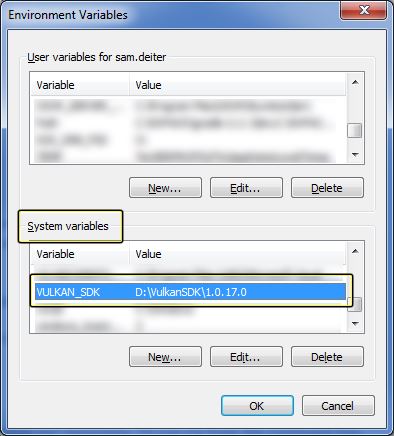
UE4 构建完成后,运行 UE4 编辑器并使用下列设置新建项目:
蓝图项目
空白模板
Mobile / Tablet
Maximum Quality
No Starter Content
完成设置后,按下 Create 按钮创建并加载新项目。
项目加载后,前往 Edit > Project Settings,然后在 Engine 的 Rendering 部分下启用 Mobile HDR。
下一步前往 Platforms 的 Android 部分。
在 Android 的 APKPackaging 下,将 Minimum SDK Version 设为 19,将 Target SDK Version 设为 19。
在 APKPackaging 的 Build 部分中启用以下选项。
Support arm7[aka armebi-v7a]
Support OpenGL ES2
Support Vulkan[Experimental]
确保 Android SDK 部分中的 SDKConfig 路径指向开发电脑上正确的 SDK。
前往菜单栏中的 File > Package Project > Android,选择 Android(ASTC) 选项。
选择 UE4 保存安卓版本的位置,然后按下 OK 按钮开始打包。
打包完成后,打开放置已打包版本的文件夹。此文件夹中应有两个 .BAT 文件,找到命名中带 Install 的 .BAT 文件,双击将其安装到设备上。
安装完成后,点击带项目名称和 UE4 图标的项目在设备上运行。
在编辑器中启用 Vulkan 预览渲染
如要在 UE4 编辑器中启用 Vulkan 渲染,须在项目中执行下列操作:
前往 主工具栏 的 Edit 选项,然后从菜单中选择 Editor Preferences 选项。
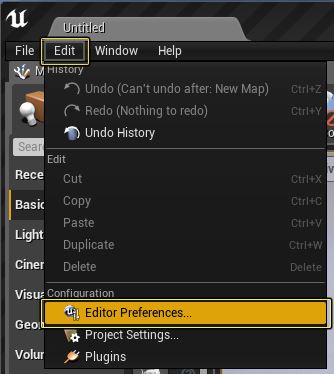
在 Experimental 类目的 General 部分中,展开 Rendering 部分,点击 Enable Metal/Vulkan/High-end mobile Preview Rendering Level in editor 旁的勾选框。
执行此操作后,编辑器需要重新编译整个选色器缓存,以包含所需的 Vulkan 选项。完成此过程所需的时间取决于项目大小和开发电脑的配置,从数分钟到一小时不等(甚至可能更长)。
如看到以下两项 - Feature Level:ES3_1 和 Level:Vulkan_Rendering(Persistent) 显示在关卡预览的右下角,则意味着设置正确无误,即可在支持 Vulkan API 的设备上查看项目。
启用 Vulkan 移动预览渲染
如要结合移动预览渲染使用 Vulkan 渲染,须在项目中执行下列操作:
前往 主工具栏 的 Edit 选项,然后从菜单中选择 Editor Preferences 选项。
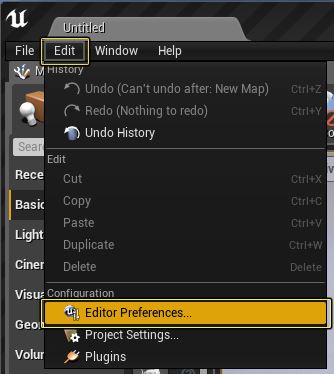
在 Experimental 类目的 General 部分中,展开 PIE 部分,然后点击 Allow Vulkan Mobile Preview 旁的勾选框。
返回主工具栏,点击 play 按钮旁的白色三角形,从下拉列表中选择 Vulkan Mobile Preview (PIE),将 Play Mode 从 Play this level in the selected viewport 改为 Vulkan Mobile Preview (PIE) 选项。
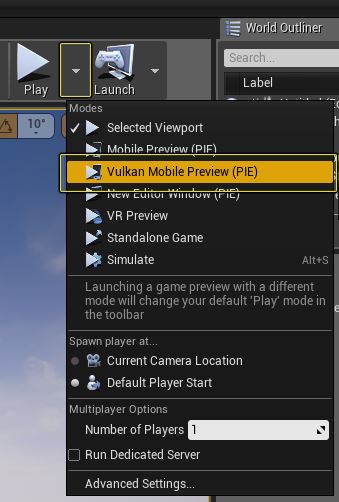
点击主工具栏的 Play 按钮,在一个已启用 Vulkan 渲染的新预览窗口中运行 UE4 项目。如所有内容已正确设置,屏幕上的效果应与下图相似。
如预览窗口顶部的项目名称旁未显示 (SF_VULKAN_ES31),则说明项目未使用 Vulkan API。